[ad_1]
چگونه بدون لمس نمایشگر، از اپل واچ استفاده کنیم؟
تصور کنید دستتان کثیف شده است و نمیخواهید انگشتانتان را روی صفحه اپل واچ خود بکشید؛ آیا راهی وجود دارد که بتوان بدون لمس کردن، با ساعت اپل کار کرد؟ خوشبختانه پاسخ مثبت است.
اپل واچ یکی از پرطرفدارترین ساعتهای هوشمند دنیا محسوب میشود. اگر ساعت اپل دارید، باید بدانید که بهغیر از لمس صفحه میتوانید آن را با ژستهای حرکتی نیز کنترل کنید. قابلیت مذکور با نام AssistiveTouch برای افراد دارای معمولیت یا کسانی که مشغول ورزش یا آشپزی هستند، دستکش دستشان است و موارد مشابه بهشدت کارایی دارد.
در واقع، پس از راهاندازی اپل واچ و فعال کردن قابلیت یادشده، میتوانید بدون لمس نمایشگر و تنها با استفاده از چند ژست حرکتی با ساعت هوشمند خود کار کنید. در این مقاله قصد داریم به شما نحوه فعالسازی و استفاده از AssistiveTouch و ویژگی مشابه آن یعنی Quick Actions را آموزش دهیم؛ پس تا انتهای مطلب همراه روبینا باشید.
نحوه فعال سازی AssistiveTouch
استفاده از ژستهای حرکتی اپل واچ (AssistiveTouch) در اپل واچ سری ۴ به بالا، اپل واچ SE نسل اول و جدیدتر و اپل واچ اولترا ممکن است. پیش از فعال کردن قابلیت مطمئن شوید که آخرین نسخه watchOS را روی ساعتتان نصب کردهاید.
قابلیت یادشده از ژیروسکوپ، سنسور اپتیکال ضربان قلب و شتاب سنج اپل واچ شما استفاده میکند. البته به یاد داشته باشید که AssistiveTouch در اپل واچهای دارای watchOS 8 یا جدیدتر پشتیبانی میشود.
در ادامه نحوه فعال کردن AssistiveTouch در ساعت هوشمند اپل آموزش داده میشود:
- ابتدا تنظیمات را در اپل واچ خود باز کنید.
- به پایین اسکرول کنید و روی Accessibility ضربه بزنید.
- اکنون به قسمت Motor بروید و روی AssistiveTouch کلیک کنید.
- AssistiveTouch را روشن کنید و مطمئن شوید که تنظیمات Hand Gestures درست در زیر آن نیز فعال باشد.
- هنگامی که حرکات دست را فعال کردید، میتوانید کارهایی را که ژستهای زیر انجام میدهند سفارشی کنید: Pinch، Double Pinch، Clench، و Double Clench.
- قبل از شروع استفاده از حرکات مذکور، باید ژست فعالسازی را انجام دهید تا AssistiveTouch فعال شود.
- در حالی که به طور پیشفرض روی Double Clench تنظیم شده است، میتوانید با اسکرول کردن به تنظیمات Activation Gesture در منوی Hand Gestures آن را سفارشی کنید.
[ad_2]
منبع
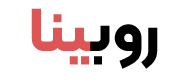


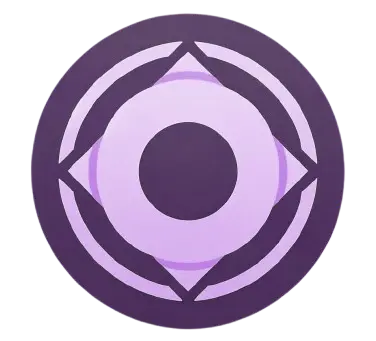













نظرات کاربران